Vous vous demandez comment transférer une photo depuis un appareil iPhone vers un mac avec le wifi? Vous en avez sans doute marre de devoir brancher votre appareil à votre ordinateur en utilisant un câble USB. Pour vous faciliter la tâche et faire vos transferts de photos de votre iPhone vers votre Macbook plus rapidement et sans câble, vous pourrez alors utiliser le Wi-Fi. Plus besoin d’utiliser un cordon et d’ouvrir le logiciel iTunes, il était temps ! Ainsi, vous trouverez dans cet article les différentes méthodes qui s’offrent à vous afin d’importer vos photos d’iPhone vers votre Mac sans avoir à utiliser de cordon de branchement. Bonne lecture!

Importer une photo d’iPhone vers un Macbook avec le Wifi à l’aide d’AirDrop
Voici les étapes à suivre afin de transférer une photo d’un iPhone vers un Macbook avec le Wifi à l’aide d’AirDrop:
- Activez le Wifi pour votre iPhone puis pour votre Mac
- Activez le Bluetooth pour votre iPhone puis pour votre Mac
- Ouvrez le Finder sur votre appareil Macbook
- Sélectionnez AirDrop dans le menu Aller
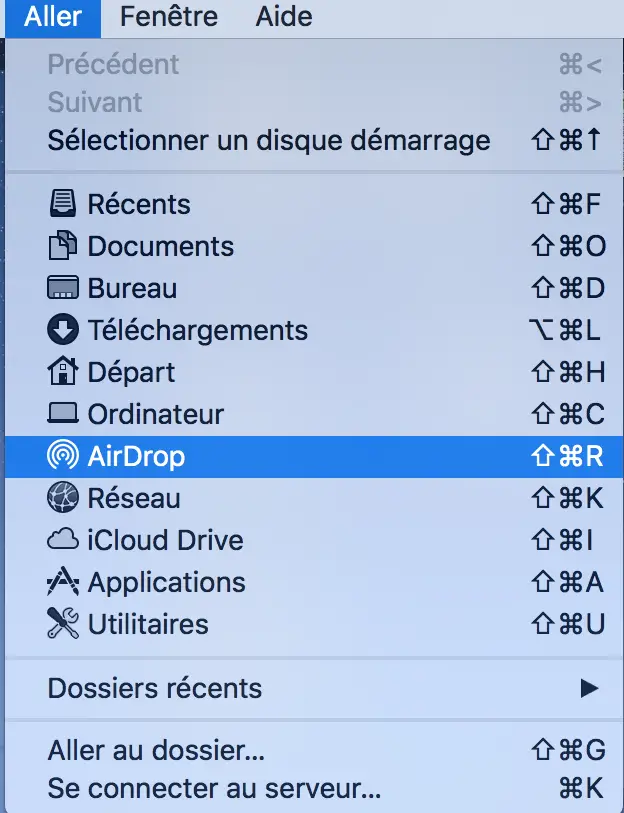
- Assurez-vous maintenant que votre appareil Macbook soit bien visible par tout le monde (afin que votre iPhone puisse le détecter)
- Ouvrez l’app Photos sur votre iPhone
- Sélectionnez le ou les fichiers multimédias que vous souhaitez transférer vers votre Mac
- Depuis votre connexion AirDrop, sélectionnez la cible AirDrop à laquelle vous souhaitez envoyer vos fichiers
Vous trouverez ensuite le ou les fichiers multimédias dans le dossier Téléchargements de votre appareil Macbook. Il faut savoir que pour utiliser AirDrop, il faut disposer d’une bonne connexion Internet.
Transférer une photo iPhone vers un Mac grâce à iCloud
Vous pourrez également transférer une photo iPhone vers un Mac grâce à l’outil de stockage en ligne iCloud. Assurez-vous dans un premier temps de bien avoir activé iCloud afin que toutes les photos présentes sur votre appareil iPhone soient automatiquement sauvegardées sur iCloud. Vous pourrez alors les consulter à tout moment depuis votre ordinateur et les enregistrer sur votre Mac. Voici les étapes à suivre afin de transférer une photo iPhone vers un Mac grâce à l’outil de stockage en ligne iCloud:
- Rendez-vous dans la partie Réglages de votre iPhone
- Appuyez sur votre identifiant
- Appuyez sur iCloud
- Appuyez sur Photos
- Activez Photos iCloud
- Ouvrez iCloud depuis votre appareil Macbook
- Saisissez votre identifiant ainsi que votre mot de passe
Vous aurez alors accès à l’ensemble de vos fichiers multimédias présents sur votre iPhone. Vous pourrez alors enregistrer les photos et vidéos de votre choix sur votre Mac.
Transférez des fichiers de votre iPhone vers un Mac en utilisant Dropbox
Dropbox est un espace de stockage en ligne sécurisé, qui vous permettra de transférer une photo iPhone vers un Mac sans avoir à utiliser le moindre câble. Vous pourrez alors gérer vos missions avec un seul outil en partageant et modifiant des contenus cloud avec Google Docs, Sheets et Slides, Microsoft Office et ce, directement depuis l’outil Dropbox. Tous vos fichiers et vos contenus seront alors rassemblés au même endroit, et vous pourrez y accéder depuis tous vos appareils (depuis votre iPhone, votre Macbook….) Libre à vous ensuite d’enregistrer les fichiers de votre choix sur tel ou tel appareil.

